어르신도 쉽게 따라할 수 있는 카카오톡 오픈채팅! 이 글을 끝까지 읽으시면 마지막에 오픈채팅을 안전하게 이용하는 특별 팁을 알려드릴게요. 제가 직접 경험하고 알아낸 내용이니 참고하세요!
카카오톡 오픈채팅이란?
오픈채팅은 카카오톡에서 친구 추가 없이도 대화할 수 있는 기능이에요. 핸드폰 번호나 개인정보를 알려주지 않고도 다른 사람과 대화할 수 있어 안전하게 소통할 수 있답니다.
요즘은 동호회, 중고거래, 정보 공유 등 다양한 곳에서 활용하고 있어요.
오픈채팅을 사용하기 전에 알아두면 좋은 정보
오픈채팅을 시작하기 전, 몇 가지 중요한 정보를 알려드릴게요
1. 오픈프로필이 필요해요: 오픈채팅에서는 실제 프로필이 아닌 별도의 '오픈프로필'을 사용해요. 이름도 마음대로 정할 수 있어 개인정보 보호에 좋습니다.
2. 여러 개의 오픈프로필을 만들 수 있어요: 용도에 따라 여러 개의 프로필을 만들어 사용할 수 있어요. 예를 들어 취미 활동용, 동호회용 등으로 구분해서 사용하면 편리합니다.
3. 오픈채팅방과 1:1 채팅의 차이점: 오픈채팅방은 여러 사람이 함께 대화하는 곳이고, 1:1 채팅은 오픈채팅방 내에서 특정 한 사람과만 개인적으로 대화하는 기능이에요.
이제 본격적으로 오픈채팅에서 1:1 대화하는 방법, 오픈프로필 만들기, 삭제하기까지 차근차근 알아볼게요.
1. 카카오톡 오픈채팅에서 1:1 개인톡 하는 방법
방법 1: 상대방 프로필 선택하기
오픈채팅방에서 특정 사람과 개인적으로 대화하고 싶을 때는, 해당 사람의 프로필을 선택해주세요.

[상대방 프로필 이미지를 선택하세요]
오픈채팅방에서 대화 중 1:1로 이야기하고 싶은 상대의 프로필 이미지를 누르세요. 프로필 이미지는 대화 내용 옆에 있는 작은 원형 아이콘이에요.
- 오픈채팅방 대화창에서 대화 내용 옆의 프로필 이미지를 찾으세요
- 해당 프로필 이미지를 손가락으로 가볍게 눌러주세요
- 프로필 이미지가 작아서 누르기 어렵다면, 한번 확대해서 보는 것도 좋은 방법이에요
- 일부 오픈채팅방에서는 1:1 대화가 제한될 수 있으니 참고하세요
방법 2: 프로필 정보 화면에서 1:1 오픈채팅 선택하기
프로필을 선택하면 상대방의 프로필 정보 화면이 나타납니다. 여기서 1:1 오픈채팅 옵션을 찾아보세요.
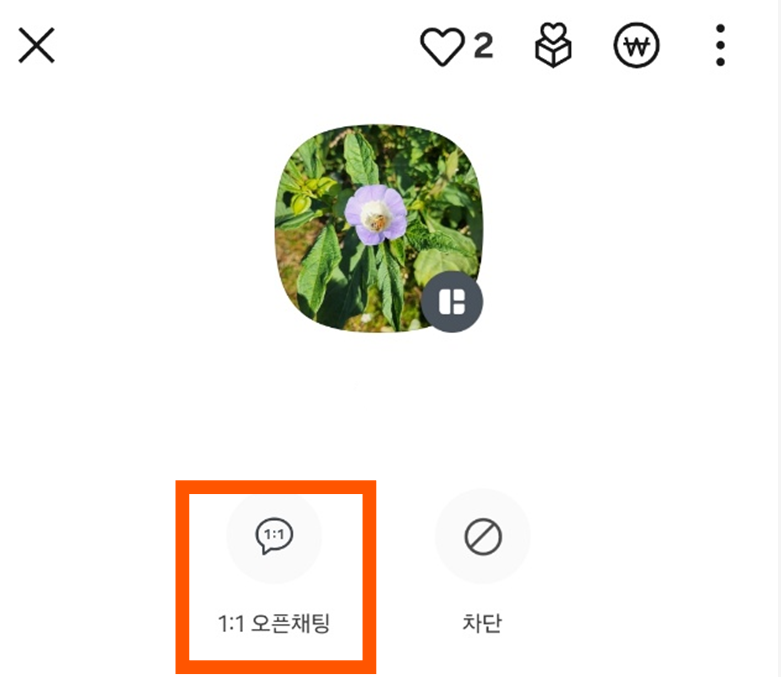
[1:1 오픈채팅 버튼을 선택하세요]
상대방의 프로필 정보 화면에서 "1:1 오픈채팅" 버튼을 선택하면 개인 대화창이 열려요.
- 프로필 정보 화면에서 왼쪽 아래에 있는 "1:1 오픈채팅" 버튼을 찾으세요
- 이 버튼을 누르면 해당 사용자와의 1:1 대화창이 새로 열립니다
- 만약 버튼이 비활성화되어 있다면, 상대방이 1:1 채팅을 허용하지 않은 상태일 수 있어요
- 간혹 "차단" 버튼도 함께 보일 수 있는데, 이는 원치 않는 대화를 차단할 때 사용하는 기능이에요
방법 3: 새로운 1:1 대화 시작하기
이제 상대방과 1:1로 대화를 시작할 수 있어요. 이 대화는 오픈채팅방의 다른 사람들에게는 보이지 않습니다.
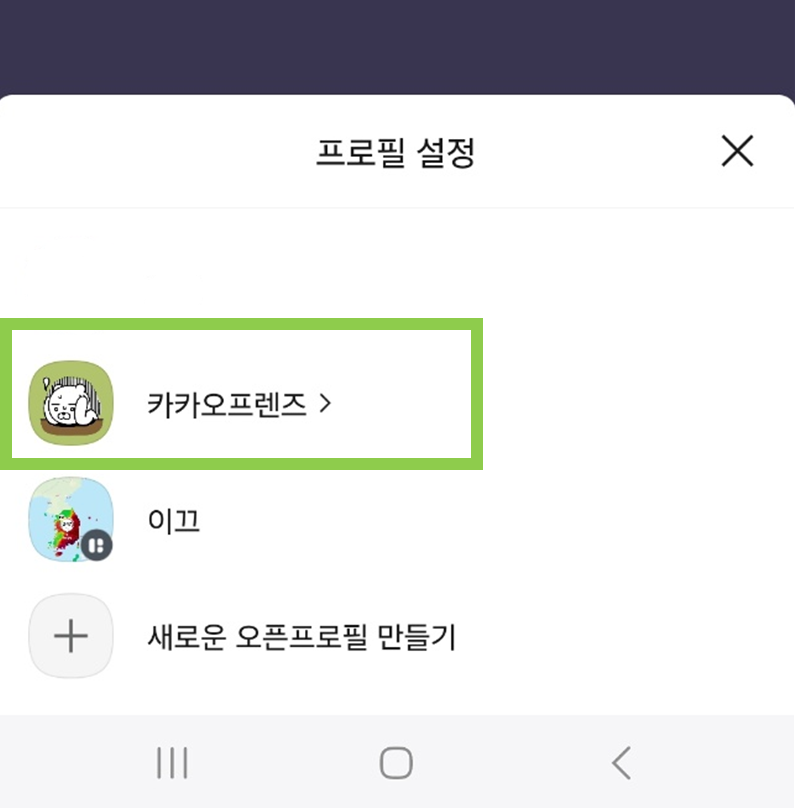

[메시지를 입력하고 전송하세요]
새로 열린 대화창에서 메시지를 입력하고 전송하면 1:1 대화가 시작됩니다.
- 1:1 대화창 하단의 메시지 입력란에 첫 인사를 입력해보세요
- 오른쪽 전송 버튼을 눌러 메시지를 보내세요
- 이제부터 이 대화는 오픈채팅방의 다른 사람들에게 보이지 않는 개인 대화가 됩니다
- 처음 시작할 땐 간단한 인사로 시작하는 것이 좋아요. 예를 들면 "안녕하세요" 같은 메시지로요
방법 4: 대화 이어가기
상대방이 답장을 하면 서로 대화를 이어갈 수 있어요. 이 1:1 대화는 카카오톡 메인 화면의 채팅 목록에도 표시됩니다.


[1:1 대화가 시작되었습니다]
1:1 오픈채팅은 일반 카카오톡 대화와 비슷하지만, 서로의 실제 프로필이나 전화번호는 공개되지 않아요.
- 대화가 시작되면 일반 카카오톡 채팅처럼 자유롭게 대화를 나눌 수 있어요
- 필요한 경우 사진이나 파일도 전송할 수 있어요
- 대화 내용은 오픈채팅방을 나가도 유지됩니다
- 언제든지 차단하거나 나가기를 통해 대화를 중단할 수 있어요
✓ 잠깐 알림! 앞서 언급했듯이, 마지막에 특별한 정보가 기다리고 있으니 조금만 기다려주세요!
2. 카카오톡 오픈프로필 만드는 방법
방법 1: 오픈채팅 메뉴로 들어가기
먼저 카카오톡에서 오픈채팅 메뉴로 들어가야 해요.

[오픈채팅 메뉴를 선택하세요]
카카오톡 하단 메뉴에서 '오픈채팅' 아이콘을 찾아 선택해주세요.
- 카카오톡 앱을 실행해주세요
- 하단에 있는 메뉴 중 '오픈채팅' 아이콘을 찾아보세요 (대화 말풍선 모양)
- 오픈채팅 아이콘을 선택해주세요
- 숫자가 표시되어 있다면, 그건 읽지 않은 오픈채팅 메시지의 개수예요
방법 2: 새 오픈채팅 만들기 버튼 선택하기
오픈채팅 화면에서 새 채팅을 만들거나 참여하는 버튼을 선택해주세요.

[+ 버튼을 선택하세요]
오픈채팅 화면 상단에 있는 '+' 모양의 아이콘을 선택해주세요.
- 오픈채팅 화면 상단 오른쪽에 있는 '+' 아이콘을 찾으세요
- 이 아이콘을 선택하면 새로운 메뉴가 나타납니다
- 새 메뉴에서 다양한 옵션을 선택할 수 있어요
- 화면이 잘 보이지 않으면 화면을 위로 스크롤해서 상단 메뉴를 찾아보세요
방법 3: 오픈프로필 메뉴 선택하기
새 오픈채팅 메뉴에서 '오픈프로필' 옵션을 찾아 선택해주세요.

[오픈프로필 옵션을 선택하세요]
새로운 메뉴에서 '오픈프로필' 옵션을 선택하면 프로필 설정 화면으로 이동합니다.
- 새로 나타난 메뉴에서 '오픈프로필' 아이콘을 찾으세요
- 오픈프로필 아이콘은 보통 사람 모양의 아이콘이에요
- 이 아이콘을 선택하면 오픈프로필 설정 화면으로 이동합니다
- 다른 옵션을 선택하지 않도록 주의하세요
방법 4: 오픈프로필 정보 입력하기
이제 오픈프로필 정보를 입력하는 화면이 나타납니다. 여기서 프로필 사진과 이름 등을 설정할 수 있어요.
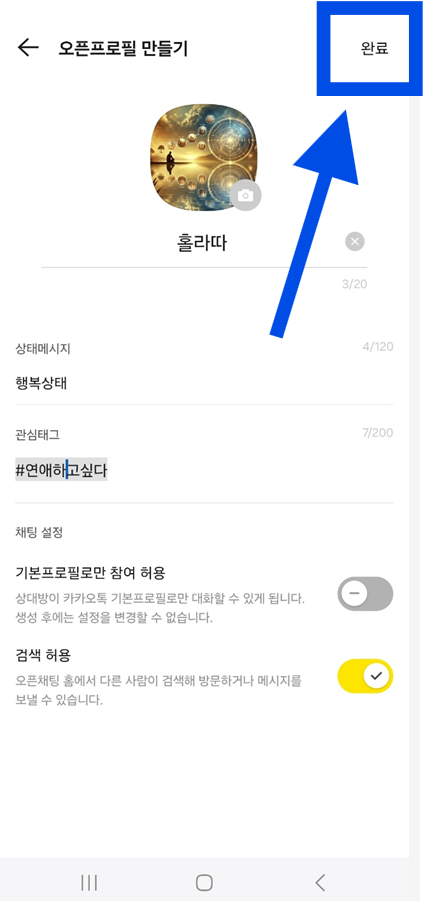
[프로필 정보를 입력하고 완료 버튼을 누르세요]
원하는 프로필 이미지와 이름, 상태 메시지 등을 입력한 후 '완료' 버튼을 눌러주세요.
- 프로필 이미지를 변경하려면 이미지 영역을 선택해 원하는 사진을 골라주세요
- 닉네임 란에 사용할 이름을 입력해주세요 (실명이 아닌 별명을 사용하는 것이 좋아요)
- 상태 메시지나 해시태그 등을 입력하면 자신을 더 잘 표현할 수 있어요
- 모든 정보를 입력한 후 오른쪽 상단의 '완료' 버튼을 눌러주세요
방법 5: 오픈프로필 확인하기
오픈프로필 생성이 완료되면, 이제 오픈채팅에서 이 프로필을 사용할 수 있어요.
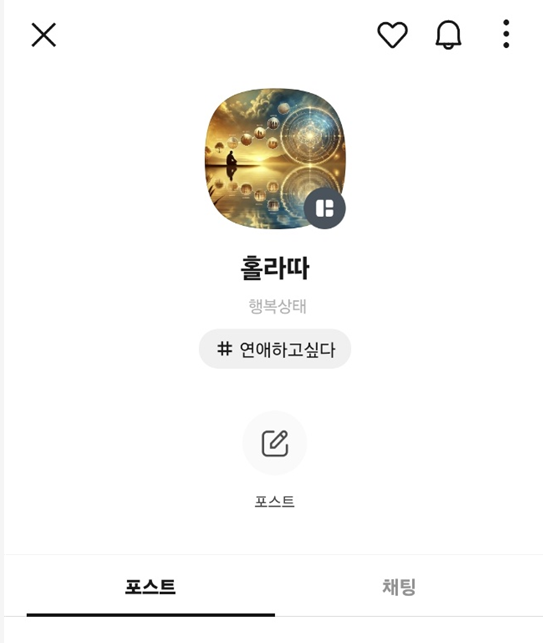
[완성된 오픈프로필을 확인하세요]
생성된 오픈프로필을 확인하고, 필요하면 수정할 수도 있습니다.
- 오픈프로필이 성공적으로 생성되었는지 확인해보세요
- 프로필 이미지나 이름이 마음에 들지 않으면 다시 편집할 수 있어요
- 이제 이 프로필로 오픈채팅에 참여하거나 1:1 대화를 할 수 있어요
- 오픈프로필은 여러 개 만들 수 있으니, 용도에 맞게 다양하게 만들어보세요
💡 도움말: 오픈프로필은 실제 내 모습을 드러내지 않는 가상의 프로필이니, 개인정보가 포함되지 않도록 주의하세요!
3. 카카오톡 오픈프로필 삭제하는 방법
방법 1: 오픈채팅 메뉴로 이동하기
오픈프로필을 삭제하려면 먼저 오픈채팅 메뉴로 이동해야 해요.

[오픈채팅 메뉴로 이동하세요]
카카오톡 앱에서 오픈채팅 아이콘을 선택해 오픈채팅 화면으로 이동해주세요.
- 카카오톡 앱 하단에 있는 '오픈채팅' 아이콘을 선택하세요
- 오픈채팅 화면이 열리면 다음 단계로 넘어갑니다
- 만약 오픈채팅이 처음이라면, 간단한 안내 화면이 나타날 수 있어요
- 안내 화면이 나타나면 '확인' 등의 버튼을 눌러 계속 진행하세요
방법 2: '내 정보' 메뉴 선택하기
오픈채팅 화면에서 '내 정보' 메뉴를 찾아 선택해주세요.
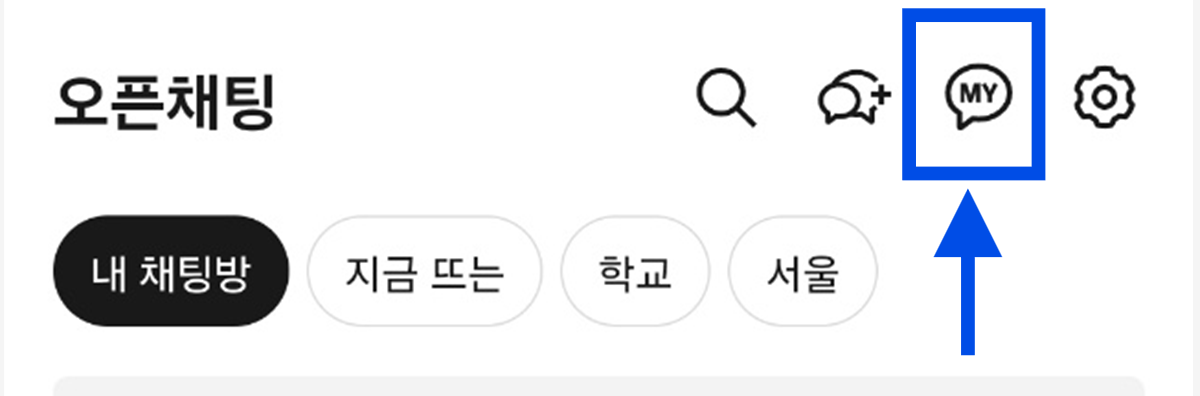
[MY 아이콘을 선택하세요]
오픈채팅 화면 상단에 있는 'MY' 아이콘을 선택해주세요.
- 오픈채팅 화면 상단 오른쪽에 있는 'MY' 아이콘을 찾아보세요
- 이 아이콘은 사람 모양에 'MY'라고 표시되어 있어요
- 아이콘을 선택하면 내 오픈프로필 관리 화면으로 이동합니다
- 상단 메뉴가 보이지 않으면 화면을 위로 스크롤해보세요
방법 3: 삭제할 오픈프로필 선택하기
내 오픈프로필 목록에서 삭제하고 싶은 프로필을 찾아 선택해주세요.

[편집 아이콘을 선택하세요]
프로필 목록에서 삭제하려는 오픈프로필 옆의 편집 아이콘(연필 모양)을 선택해주세요.
- 내 오픈프로필 목록에서 삭제하려는 프로필을 찾으세요
- 해당 프로필 옆에 있는 연필 모양 아이콘을 선택해주세요
- 이 아이콘은 프로필을 편집할 수 있는 메뉴를 열어줍니다
- 편집 아이콘이 보이지 않으면 프로필을 길게 누르거나 프로필 자체를 선택해보세요
방법 4: 오픈프로필 삭제하기
프로필 편집 화면에서 삭제 옵션을 찾아 선택해주세요.

[오픈프로필 삭제 버튼을 선택하세요]
프로필 편집 화면 아래쪽에 있는 '오픈프로필 삭제' 버튼을 선택해주세요.
- 프로필 편집 화면을 아래로 스크롤하면 '오픈프로필 삭제' 버튼이 있어요
- 이 버튼은 보통 빨간색으로 표시되어 있습니다
- '오픈프로필 삭제' 버튼을 선택하세요
- 주의하세요! 삭제하면 복구할 수 없으니 신중하게 결정하세요
방법 5: 삭제 확인하기
마지막으로 삭제를 확인하는 팝업창이 나타납니다. 여기서 최종 삭제를 진행해주세요.

[삭제 확인 메시지에서 '프로필과 채팅방 모두 삭제'를 선택하세요]
팝업창에서 '프로필과 채팅방 모두 삭제' 옵션을 선택해주세요.
- 삭제 확인 팝업창에서 삭제 옵션을 확인하세요
- '프로필과 채팅방 모두 삭제'를 선택하면 모든 관련 데이터가 삭제됩니다
- 삭제 버튼을 누르면 오픈프로필이 영구적으로 삭제됩니다
- 삭제 후에는 복구할 수 없으니 정말 삭제해도 괜찮은지 다시 한번 확인하세요
✓ 잠깐 확인! 마지막에 약속드린 특별 팁이 곧 나옵니다. 조금만 더 읽어주세요!
자주 묻는 질문
Q: 오픈프로필을 여러 개 만들 수 있나요?
A: 네, 필요에 따라 여러 개의 오픈프로필을 만들어 사용할 수 있어요. 용도별로 다른 프로필을 사용하면 개인정보 보호에 도움이 됩니다.
Q: 오픈채팅에서 1:1 대화는 다른 사람들에게 보이나요?
A: 아니요, 1:1 오픈채팅은 대화 상대와 나만 볼 수 있어요. 채팅방의 다른 참여자들은 볼 수 없습니다.
Q: 오픈프로필을 삭제하면 채팅 내용도 모두 사라지나요?
A: 네, 오픈프로필을 삭제할 때 '프로필과 채팅방 모두 삭제' 옵션을 선택하면 해당 프로필로 참여한 모든 채팅 내용도 함께 삭제됩니다.
Q: 실수로 오픈프로필을 삭제했는데 복구할 수 있나요?
A: 아쉽게도 삭제한 오픈프로필은 복구할 수 없어요. 신중하게 결정한 후 삭제해주세요.
특별 꿀팁! 오픈채팅 안전하게 이용하는 방법
이 글을 끝까지 읽어주셔서 감사합니다! 약속드린 대로 오픈채팅을 더 안전하게 이용할 수 있는 특별 팁을 알려드릴게요.
- 개인정보는 절대 공유하지 마세요: 아무리 친해진 사이라도 오픈채팅에서는 실명, 주소, 전화번호 등 개인정보를 알려주지 마세요.
- 의심스러운 링크는 절대 누르지 마세요: 상대방이 보낸 낯선 링크는 악성코드나 피싱사이트일 수 있어요. 선택하지 말고 무시하세요.
- 금전 거래는 신중하게: 오픈채팅에서 만난 사람과 금전 거래를 할 때는 안전결제 서비스를 이용하고, 직거래시에는 밝고 사람이 많은 공공장소에서 만나세요.
- 불쾌한 대화는 즉시 차단하세요: 불편하거나 위협적인 대화를 시도하는 상대는 즉시 차단하고 신고하세요.
- 주기적으로 오픈프로필 정리하기: 더 이상 사용하지 않는 오픈프로필은 주기적으로 삭제해서 개인정보 보호에 신경 쓰세요.
제가 한번은 오픈채팅을 통해 중고거래를 하다가 의심스러운 링크를 받은 적이 있었어요. 다행히 선택하지 않고 상대방을 차단했는데, 나중에 알고 보니 그건 개인정보를 빼내는 피싱 링크였더라고요.
항상 조심하시고, 안전하게 오픈채팅을 이용하세요!
오픈채팅은 잘 활용하면 정말 유용한 기능이에요. 이 글이 여러분에게 도움이 되었기를 바랍니다. 궁금한 점이 있으시면 언제든지 댓글로 물어봐 주세요! 감사합니다.
'생활꿀팁' 카테고리의 다른 글
| KB 국민은행 한도제한 계좌 해제 - 모바일로 간편하게 끝내는 법 (1) | 2025.04.10 |
|---|---|
| 갤럭시 버벅임·멈춤 증상? 스마트폰 속도 빠르게 만드는 3가지 방법(어플 추천) (0) | 2025.04.10 |
| 컴퓨터 / 노트북 화면 글자크기 조절 방법 - 윈도우 11 기준 (2) | 2025.04.10 |
| 어르신도 쉽게! 컴퓨터 초보자를 위한 챗GPT 기본 사용법 (2025년 4월 업데이트) (1) | 2025.04.10 |
| 디시인사이드 회원가입, 아이디 만드는 방법 (고정닉만들기) (0) | 2025.04.09 |
| 경동택배 실시간 조회방법 - 운송장번호 없을때 조회하는 꿀팁 (0) | 2025.04.09 |
| 윈도우 11 노트북 비밀번호 설정과 해제 - 2025년 최신 방법 정리 (0) | 2025.04.09 |
| 개발자 모드로 느려진 핸드폰 속도 빠르게 하는 설정법 (갤럭시) (0) | 2025.04.08 |


댓글